 >
iPhone >
>
iPhone >
3 Möglichkeiten zum Zugriff auf iCloud Backup-Dateien
Bei tragbaren Geräten besteht immer das Risiko, Ihre Hardware zu verlieren oder zu beschädigen, wenn Sie unterwegs sind. Daher ist es sinnvoll, regelmäßige Backups von Ihrem iPhone, iPad oder iPod touch zu iCloud zu machen. Der Backup-Prozess geschieht auf einer täglichen Basis, wenn das Gerät auf Stromquelle ist und mit einer aktiven Internetverbindung gesperrt ist. Es gibt auch verschiedene Möglichkeiten, auf iCloud-Sicherungsdateien zuzugreifen und diese herunterzuladen. Befolgen Sie diesen Artikel und überprüfen Sie ihn.
1. Zugriff auf iPhone / iPad / iPod Touch Backups über iCloud.com
Es gibt mehrere Möglichkeiten, wie Sie auf Ihre iCloud-Sicherung zugreifen können. Zur Anmeldung icloud.com könnte die häufigste Art und Weise sein. Melden Sie sich auf Ihrem Computer auf der Website (https://www.icloud.com/) mit Ihrem Apple ID-Benutzernamen und Passwort an. Alle Arten von Backup-Dateien werden auf der Website aufgelistet. Sie können darauf klicken, um auf bestimmte Daten zuzugreifen.
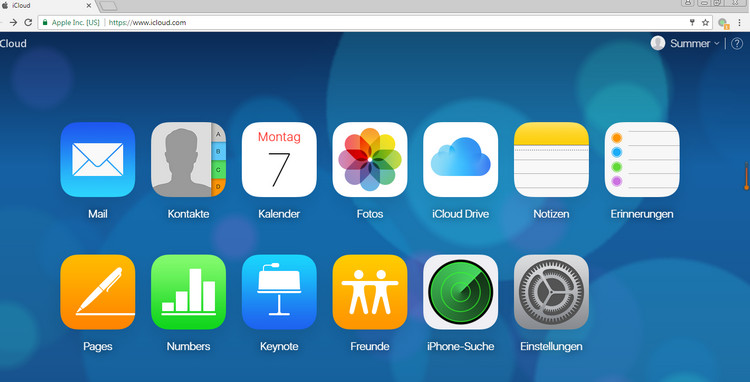
Vorteile: Es ist eine sehr bequeme und sichere Möglichkeit, auf personenbezogene Daten zuzugreifen. Auf diese Weise können Sie auch einige Daten vom Computer auf iCloud hochladen, z. B. Seiten, Kontakte, Fotos, Notizen.
Nachteile: Diese Methode beschränkt den Zugriff auf eine Vielzahl von Daten, wie WhatsApp-Anhänge, Foto-Stream, Anrufverlauf, iMessage, SMS und MMS-Nachrichten. Außerdem bietet Ihnen iCloud.com nur Zugriff auf iwork-Dateien, nicht auf PDF-Dateien und andere Dokumente.
2. Zugriff auf iCloud Backup über iCloud Control Panel
Apple bietet zwei Methoden für den Zugriff auf Backup-Dateien über iCloud.com oder über iCloud Control Panel an. Mit iCloud für Windows können Sie jederzeit und überall Fotos, Videos, E-Mails, Kalender, Dateien und andere wichtige Informationen auf Ihrem Windows-PC speichern. Anleitung des Zugriff auf iCloud-Backups über iCloud Control Panel:
- Laden und installieren Sie iCloud Control Panel auf Ihrem Computer.
- Sobald die Installation abgeschlossen ist, kann sich der Benutzer mit dem Apple-ID-Benutzernamen und dem Passwort anmelden.
- Auf dem Bedienfeld, wie unten beschrieben, können Sie bestimmte Daten auf Ihrem iCloud-Backup auswählen und darauf zugreifen.
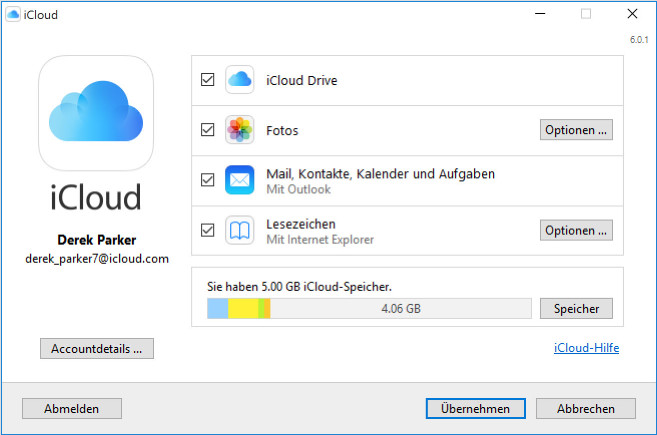
Vorteile: Nach dem Aktivieren der iCloud-Fotobibliothek (Klicken Sie auf Fotos> Optionen> iCloud-Fotobibliothek> Fertig> Übernehmen) können Sie Ihre Fotos und Videos (synchronisiert mit dem Windows-PC) über die Foto-App Ihres iPhone, iPad, iPod touch verwalten und löschen. Wenn Sie iCloud Photo Sharing aktivieren, können Sie Ihre erfassten Erinnerungen mit den von Ihnen ausgewählten Personen teilen.
Nachteile: Die Daten, die heruntergeladen werden können, sind auf Fotos, Videos usw. beschränkt. Es kann für Benutzer, die auf einen bestimmten Zugriff auf die Daten beschränkt sind, deprimiert werden. Was schlimmer ist, vor dem Herunterladen können Sie keine Vorschau der Backup-Dateien anzeigen.
3. Zugriff auf iCloud Backup mit Syncios Data Recovery
Wie oben erwähnt, bietet Apple nicht viel Hilfe über bei den gesicherten Daten. Sie können nicht auf alle Daten oder einige bestimmte Daten zugreifen, die Sie benötigen. Darüber hinaus möchten wir iCloud-Backups auf organisierte Weise durchsuchen, um die Suche nach bestimmten Daten zu vereinfachen. Angesichts der aktuellen Situation werde ich eine andere Möglichkeit vorstellen, ohne diese Beschränkungen auf Ihre iCloud-Backups zuzugreifen und dabei zu helfen, die vom Computer benötigten Daten zu speichern oder auf idevice wiederherzustellen.
Syncios Data Recovery, die beste Alternative zu iCloud.com und iCloud Control Panel, bietet eine professionelle und gesicherte Möglichkeit, auf iCloud Backups zugreifen. Es unterstützt mehr als 16 Dateitypen, einschließlich Kontakte, Nachrichten, Fotos, WhatsApp Messages, usw., bietet sowohl Mac und Windows Version.
Schritt 1: Laden Sie Syncios Data Recovery herunter und installieren Sie ihn, um auf iCloud Backup zuzugreifen. Starten Sie ihn und wählen Sie in der oberen Menüleiste "Wiederherstellen von iCloud Backup-Datei". Melden Sie sich dann bei Ihrem Apple iCloud-Konto an.
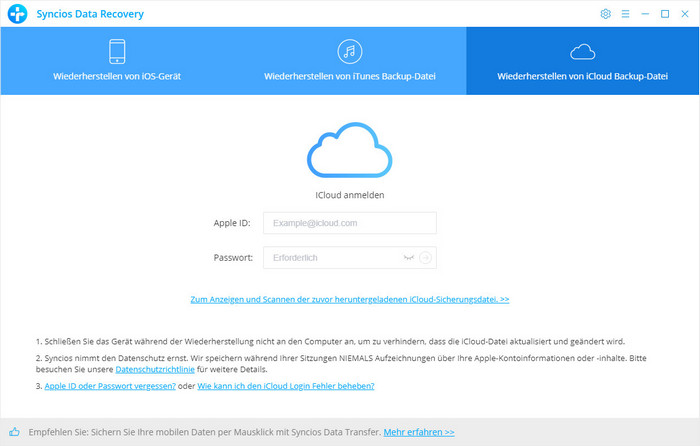
Schritt 2: Nach der Anmeldung wählen Sie die iCloud-Backupdatei aus, die Sie benötigen, um Daten wiederherzustellen und klicken Sie auf Herunterladen, um sie zuerst herunterzuladen.
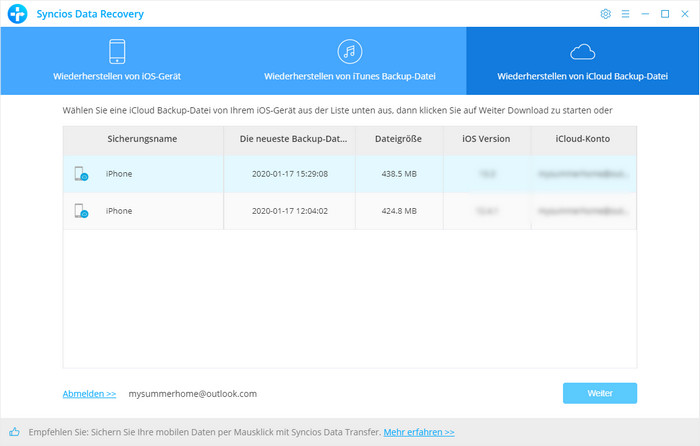
Schritt 3: Wählen Sie die Art der Dateien, die Sie herunterladen möchten. Im Pop-Out-Dialog werden alle Inhalte der iCloud-Backup-Datei detailliert angezeigt, einschließlich Kontakten, Notizen, Kalender und Camera Roll. Dann müssen Sie nur die Inhalte auswählen, die Sie wiederherstellen möchten. Klicken Sie dann auf Weiter.
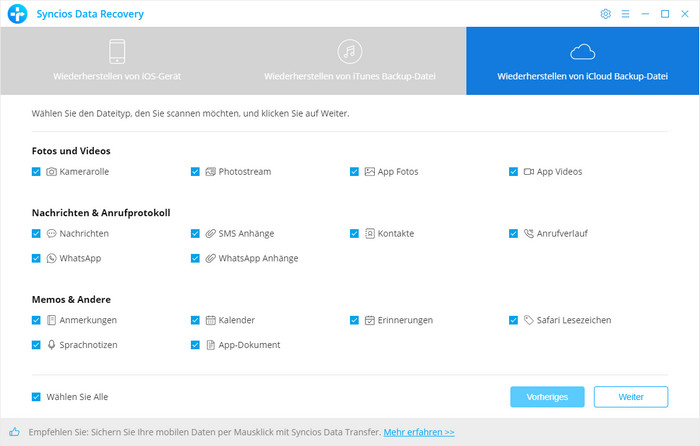
Schritt 4: Nach Abschluss des Scanvorgangs können Sie den gewünschten Datentyp auswählen und eine Vorschau anzeigen. Es unterstützt die Vorschau fast aller Datentypen in iCloud. Überprüfen Sie die benötigten Daten und klicken Sie auf "Wiederherstellen", um die Daten auf Ihrem Computer oder iPhone / iPad / iPod zu speichern.
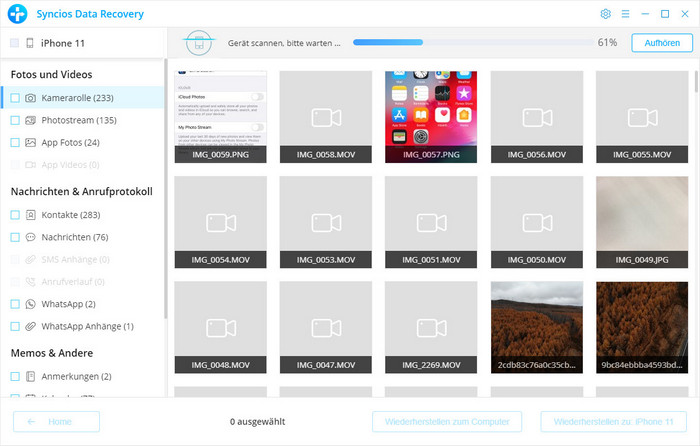
Vorteile: Unterstützt die Vorschau von iCloud-Sicherungsdateien vor dem Wiederherstellen.
- Unterstützt das Herunterladen fast aller Arten von Daten aus iCloud.
- Unterstützt das direkte Wiederherstellen von Notizen und Kontakten in iDevice.
- Reibungslose Benutzeroberfläche und bessere Benutzererfahrung.
Nachteile: Nicht frei. Die Testversion bietet kostenloses Scannen und Vorschau von Daten.
3+. Wiederherstellung von iCloud Backup mit Syncios Data Transfer
Syncios Data Transfer unterstützt jetzt vollständig die Wiederherstellung von iCloud-Backups auf iOS- oder sogar Android-Geräten. Mit diesem praktischen Übertragungstool können Sie Kontakte, Nachrichten, Anrufliste, DCIM-Fotos, Lesezeichen und Notizen auf Ihren Mobilgeräten wiederherstellen.
Schritt 1: Um auf iCloud Backup zuzugreifen, laden und installieren Sie Syncios iCloud Transfer, starten Sie ihn und wählen Sie "iCloud Backup" auf der Homepage. Dann melden Sie sich in Ihrem Apple iCloud Konto an.
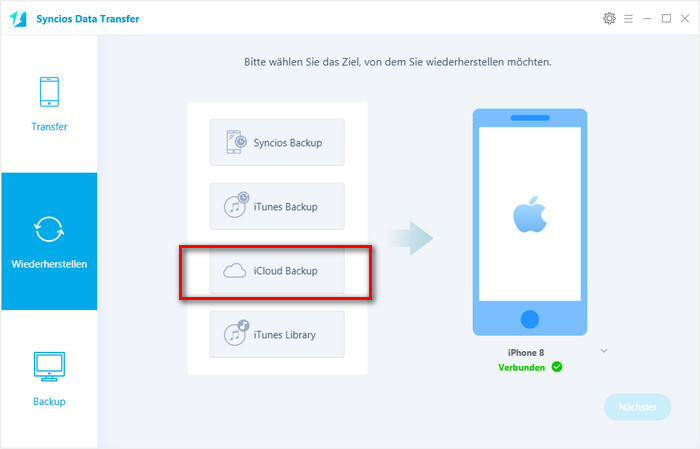
Schritt 2: Nach der Anmeldung wählen Sie die iCloud-Backupdatei aus, die Sie benötigen, um Daten zu scannen.
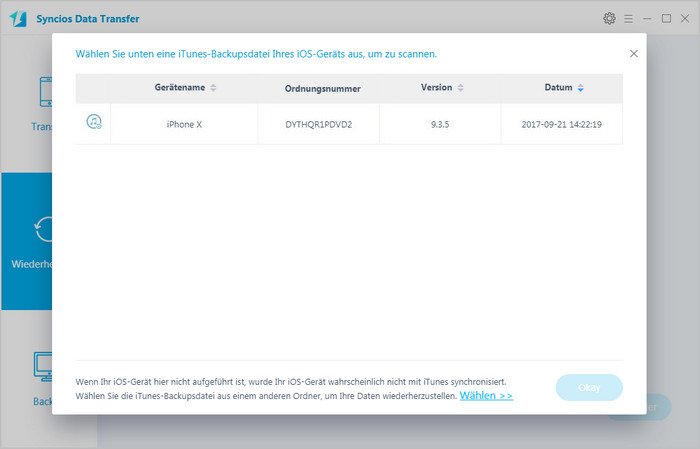
Schritt 3: Im Popup-Dialog werden alle Inhalte der iCloud Backupdatei im Detail angezeigt, einschließlich Kontakte, Nachrichten, Anrufliste, DCIM-Fotos, Notizen und Lesezeichen. Dann müssen Sie nur den Inhalt auswählen, den Sie wiederherstellen möchten. Dann klicken Sie auf "Nächster".
Vorteile: Unterstützt die direkte Wiederherstellung von iCloud-Backups auf iOS- / Android-Geräten. Unterstützt die direkte Übertragung von Telefon zu Telefon. Ermöglicht Benutzern auch das Wiederherstellen von Daten aus dem iTunes-Backup.
Nachteile: Nicht kostenlos. Nur unterstützt die Wiederherstellung von 5-6 Arten von iCloud Backup-Inhalte.
Zusammenfassung
Mit den oben aufgeführten Methoden können Sie auf iCloud-Sicherungsdateien zugreifen und iCloud-Backup-Datei herunterladen. Darüber hinaus bietet Syncios Data Recovery drei Wiederherstellungsmodi: Wiederherstellen von iOS-Gerät, Wiederherstellen von iTunes Backup-Datei, Wiederherstellen von iCloud Backup-Datei. Mit dem können Sie auch Nachrichten, Kontakte, Videos, Fotos usw. wiederherstellen, ohne die Qualität zu beeinträchtigen.
Laden Sie Syncios Data Transfer herunter, um iCloud Backup jetzt wiederherzustellen!

Empfehlen: TunePat Netflix Video Downloader
Mit TunePat Netflix Video Downloader können Sie die Ausgabe-Videoqualität in drei Stufen (Hoch, Mittel und Niedrig) auswählen, um die unterschiedliche Qualität von Videos zu speichern. Es lädt Videos schnell herunter und behält alle Audiospuren und Untertitel. Schnell, flexibel und einfach zu bedienen.




